怎么在PPT中给多张图片添加连续动画效果
PPT是现在十分常用的文件类型,有些用户想知道怎么在PPT中给多张图片添加连续动画效果,接下来小编就给大家介绍一下具体的操作步骤。
具体如下:
1. 首先第一步打开电脑中的PPT软件,新建演示文档。
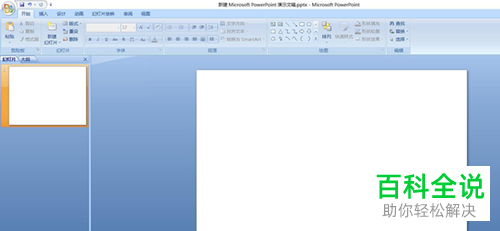
2. 第二步根据下图所示,依次点击【插入-图片】选项。

3. 第三步在弹出的窗口中,按住【ctrl】键依次选中所有想要插入的图片,根据下图所示,点击【插入】选项。
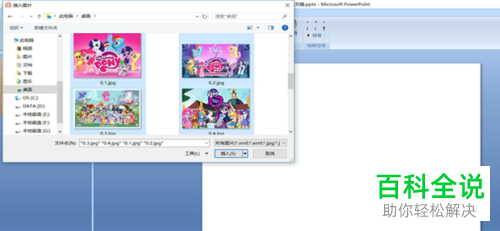
4. 第四步成功插入后,鼠标右键依次点击所有图片,在弹出的菜单栏中根据下图所示,按照需求设置图片位置。
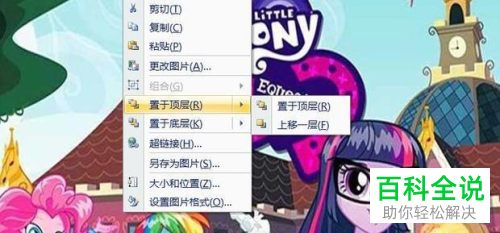
5. 第五步设置完成后,根据下图所示,依次点击【动画-自定义动画】选项。
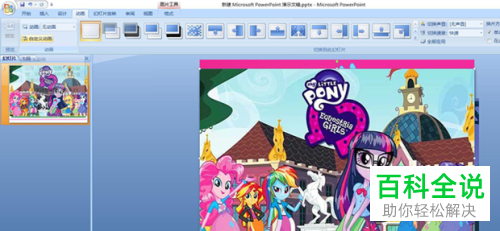
6. 第六步打开【自定义动画】窗口后,根据下图所示,依次点击【添加效果-退出】选项,在左侧列表中选择想要添加的退出效果。
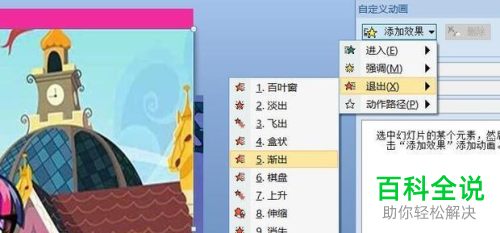
7. 第七步依次选中所有图片,重复第六步操作给图片添加退出效果。
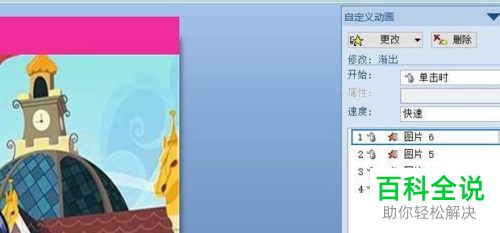
8. 最后按下【F5】快捷键进入全屏预览页面,查看动画效果是否满意。

以上就是怎么在PPT中给多张图片添加连续动画效果的方法。
赞 (0)

